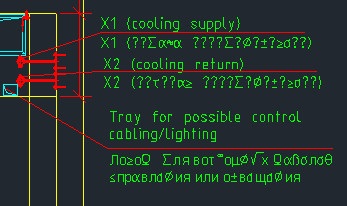
Figura 1. Textul nu este afișat corect.
In practica mea, se întâmplă destul de frecvent. De aceea, am decis să scrie un articol despre asta.
Ce se poate face în această situație?
Este evident că cel care a făcut acest desen, utilizați fonturi care nu sunt instalate în AutoCAD meu.
De unde știi ce acest font?
În acest scop, imediat după încărcarea AutoCAD, apăsați F2. "Fereastra AutoCAD Text." Se ridică aproape la partea de sus a ferestrei și a vedea că, în cazul meu, este fonturi și CS_Gost2304.shx pitsimp8.shx. în locul pe care programul a înlocuit simplex.shx. A se vedea. Fig. 2.
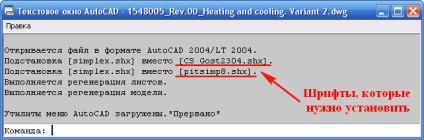
Fig. 2. fonturile pe care doriți să instalați.
Acum rămâne doar pentru a găsi aceste fonturi și instala. Și apoi inscripția într-un desen care urmează să fie afișate corect.
Le puteți găsi pe Internet.
De asemenea, o mare colecție de fonturi pentru AutoCAD puteți descărca de pe site-ul meu.
Descarcă fonturi pentru AutoCAD. (Dimensiune fișier: 10,7 MB)
Separat, puteți descărca fonturi și tipul de linie în conformitate cu GOST:
Vezi fonturi standard pentru AutoCAD
Descărcare fonturi standard pentru AutoCAD. (Mărime fișier: 1,45 MB)
AutoCAD acceptă două tipuri de fonturi:
- Fonturile standard Windows - * .ttf (True Type Fonts)
- Fonturi concepute special pentru AutoCAD - * .shx
Acum, să ne uităm la modul în care să le instalați.
Instalarea fonturi TTF.
Dacă executați Windows 7 sau Windows 8, pur și simplu faceți clic-dreapta pe font. Meniul contextual în care pentru a selecta „Install“.
Dacă executați Windows XP, fonturile trebuie să fie copiate în folderul cu același nume, care este în „Control Panel“. A se vedea. Fig. 3.
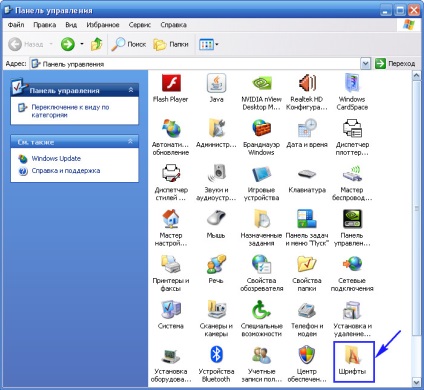
Fig. 3. dosarul în care doriți să copiați * fonturi ttf
Instalarea fonturilor SHX.
Aceste fonturi vor fi copiate într-un dosar special pentru fonturi AutoCAD. Pentru a localiza acest dosar, deschis de AutoCAD, mai întâi faceți clic pe butonul de aplicare. apoi pe butonul „Settings“. A se vedea. Fig. 4.
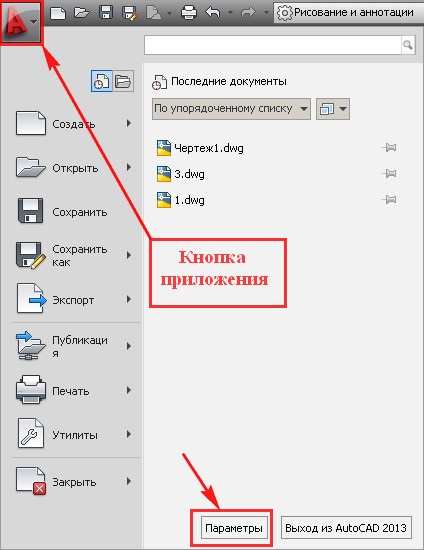
Fig. 4. Butonul „Opțiuni“
Se deschide „Setări“ fereastra.
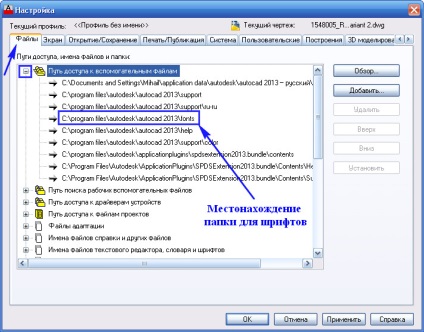
După ce ați copiat fonturile necesare, AutoCAD trebuie să fie repornit.
CS_Gost2304.shx Font Am găsit un pitsimp8.shx font și nu a putut găsi. Restart AutoCAD, deschideți desenul din nou și să vedem că textul nu este schimbat.
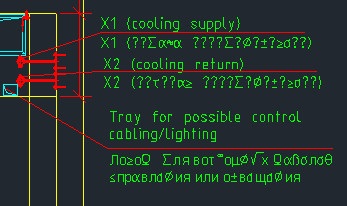
Figura 6. Textul nu este afișat corect.
Să definim stilul textului este scris corect:
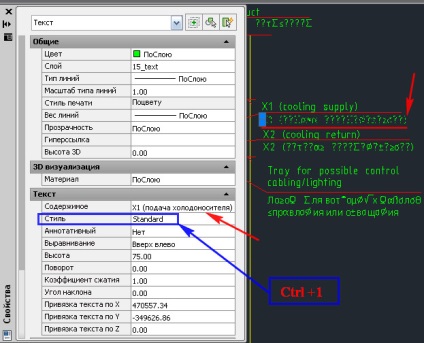
Fig. 7. Paletă "Properties".
Să ne schimba fontul în stilul «Standard».
Pentru a face acest lucru, mergeți la fila „Rezumat“ și faceți clic pe săgeată. situat în colțul din dreapta jos al barei de instrumente „Text“.
Deschideți fereastra de stiluri de text. Selectați stilul «Standard». Deschideți lista de fonturi, făcând clic pe numele fontului curent.
Alegerea unui font pe care dorim să schimbe curentul (am ales cx_gost2304.shx). A se vedea. Figura 8.
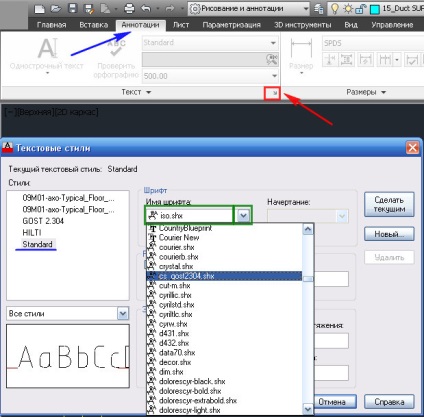
Fig. 8. Modificarea fontului în stilul fontului.
Faceți clic pe butonul „Apply“. Apoi, pe butonul „Close“.
Uneori, la un font nou în vigoare, trebuie să regenera, de asemenea, desenul: Tipul în linia de comandă «_regenall» și apăsați
Textul a devenit afișat corect. A se vedea. Fig. 9.
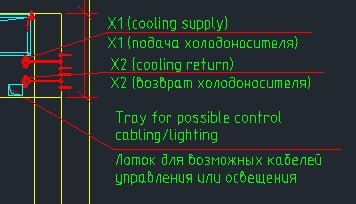
Figura 9. Textul este afișat corect.
Dacă aveți un text nu este încă bine. Modificarea fontului în stil, încercând fonturi diferite până când găsiți necesar.
Dacă se confruntă, de asemenea, această problemă și să o rezolve ca ceva diferit. Împărtășiți experiența dumneavoastră.
Dacă doriți să primiți știri de la site-ul meu. Abonamente.
Până când ne vom întâlni din nou.
Descarcă fonturi pentru AutoCAD. (Dimensiune fișier: 10,7 MB)
Vezi fonturi standard pentru AutoCAD.
Descărcare fonturi standard pentru AutoCAD. (Mărime fișier: 1,45 MB)
Bine ai venit! Vă rog să-mi spuneți dacă este posibil să se schimbe conversia tuturor fonturilor nefamiliare simplex.shx?
Adică, aș dori să pună implicit în loc Isocpeur sau Gost_A.